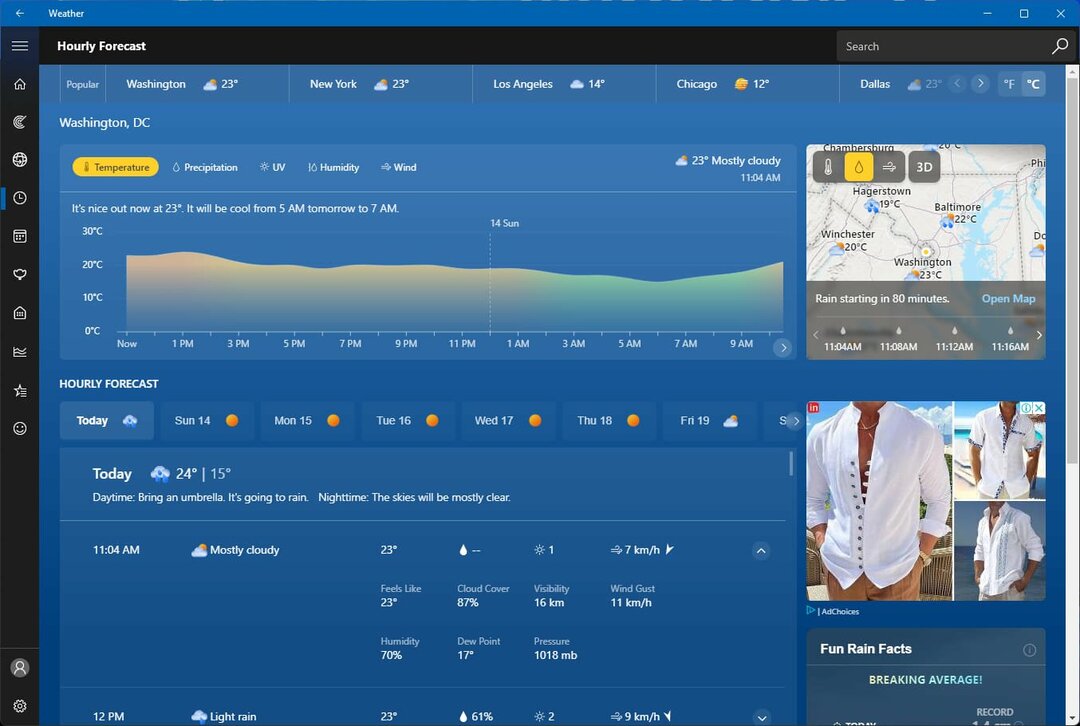Veenduge, et teie kuupäeva ja kellaaja seaded oleksid ajakohased
- Veakood 0x80010105 tähendab, et teie arvutisse uue värskenduse või paiga installimisel ilmnes tõrge.
- Selle värskenduse vea saate hõlpsalt parandada, lähtestades Windowsi värskenduse komponendid, mis kustutavad kõik rikutud vahemälufailid.

XINSTALLIMINE Klõpsates ALLALAADIMISE FAILIL
Fortect on süsteemiparandustööriist, mis suudab teie kogu süsteemi kontrollida kahjustatud või puuduvate OS-failide suhtes ja asendada need automaatselt oma hoidlast töötavate versioonidega.
Suurendage oma arvuti jõudlust kolme lihtsa sammuga.
- Laadige alla ja installige Fortect arvutis.
- Käivitage tööriist ja Alustage skannimist
- Paremklõpsake Remontja parandage see mõne minuti jooksul.
- 0 lugejad on Fortecti juba sel kuul alla laadinud
Microsoft annab regulaarselt välja Windowsi värskendusi, et täiustada funktsioone või suurendada OS-i turvalisust. Saate mõnda neist värskendustest ignoreerida, kuid turvavärskendused on alati oluline installida. Nende värskenduste installimisel võib ilmneda veakood; 0x80010105.
Ebastabiilne ühendus põhjustab tavaliselt enamiku värskendusvigadest ja kui olete selle uuesti loonud, on kõik korras. Mõned nõuavad aga rohkem tehnilist tõrkeotsingut, näiteks tõrge 0x80010105, ja seda me selles artiklis vaatleme.
Mis põhjustab Windowsi värskenduse tõrke 0x80010105?
See tõrge võib ilmneda, kui teie arvutit pole mõnda aega värskendatud. Mõnel kasutajal võib olla keelanud Windowsi värskendused jäädavalt nende põhjustel.
Näiteks mõned ei vasta Nõuded süsteemile Windows 11 käitamiseks, samas kui teistel pole tavapäraste värskenduste mahutamiseks piisavalt salvestusruumi.
Muud põhjused on järgmised:
- Arvuti kuupäeva ja kellaaja valed sätted – Kuupäeva ja kellaaega kasutatakse Windowsi värskenduste ajal autentimisprotsessi osana. Kui need on välja lülitatud, ei tööta Windowsi värskendus nii, nagu peaks.
- Ühenduse probleemid – Interneti-ühenduses võib olla probleem, näiteks a aeglane või ebastabiilne ühendus või probleem teie Interneti-teenuse pakkujaga.
- Tulemüüri piirang – Võite olla tulemüüri või puhverserveri taga, mis blokeerib juurdepääsu Microsofti serveritele.
Kuidas parandada veakoodi 0x80010105?
Enne veidi tehnilisi lahendusi soovitame proovida järgmisi kiireid samme:
- Veenduge, et teil oleks Interneti-ühendus. Kui kasutate WiFi-ühendust, lülituge ka Etherneti kaablile. Traadita ühendused kipuvad olema ebastabiilsed ja võivad katkeda.
- Mõnikord Windows ei suuda teie kuupäeva ja kellaaja seadeid värskendada ega sünkroonida seega kontrollige ja veenduge, et need on ajakohased.
- Käivitage arvuti turvarežiimis, seejärel proovige värskendused installida. See aitab isoleerida kõik teie arvuti riist- ja tarkvaraga seotud probleemid, et saaksite need lahendada enne, kui need täiendavaid probleeme tekitavad.
- Tagada oma Arvuti on salvestusruumi osas hästi varustatud Windowsi värskenduse installimiseks.
1. Käivitage Windows Update'i tõrkeotsing
- Lööge Windows klahvi ja klõpsake nuppu Seaded.

- Kliki Süsteem ja valige Veaotsing.

- Navigeerige Muud veaotsingud.

- Klõpsake nuppu Jookse variant jaoks Windowsi uuendus tõrkeotsing.

2. Lähtestage Windowsi värskenduse komponendid
- Lööge Windows võti, tüüp cmd otsinguribal ja klõpsake nuppu Käivitage administraatorina.

- Tippige järgmised käsud ja vajutage Sisenema pärast iga:
net stop bitidnetopeatus wuauservnetopeatus appidsvcnetopeatus cryptsvcKustuta "%ALLUSERSPROFILE%\Application Data\Microsoft\Network\Downloader\*.*"rmdir %systemroot%\SoftwareDistribution /S /Qrmdir %systemroot%\system32\catroot2 /S /Qregsvr32.exe /s atl.dllregsvr32.exe /s urlmon.dllregsvr32.exe /s mshtml.dllnetsh winsocki lähtestaminenetsh winsocki lähtestamise puhverservervõrgu algusbitidnet start wuauservnet start appidsvcvõrgu algus cryptsv
Eksperdi nõuanne:
SPONSEERITUD
Mõnda arvutiprobleemi on raske lahendada, eriti kui tegemist on puuduvate või rikutud Windowsi süsteemifailide ja hoidlatega.
Kasutage kindlasti spetsiaalset tööriista, nt Fortect, mis skannib ja asendab teie katkised failid oma hoidlast värskete versioonidega.
Windows Update'i komponendid on tarkvarafailid, mis võimaldavad Windowsil luua ühenduse Microsofti serveritega, et neid saaks värskendada. Nende hulka kuuluvad Windows Update'i teenus ja BITS. Nad vastutavad Microsofti serverite korrapärase kontrollimise eest, et näha, kas uusi värskendusi on saadaval.
Kui need lõpuks rikutakse, on teil probleeme värskenduste allalaadimisega. Nende lähtestamisel tühjendate vanad failid ja vahemälu, mida Windows Update kasutab. See tagab, et need ei põhjusta probleeme teie arvuti ühendusega Microsofti serveritega.
- Kuidas parandada failisüsteemi viga (-2147219195)
- 0xc1900401: mis see viga on ja kuidas seda parandada?
- See toiming nõuab interaktiivset aknajaama [Parandus]
3. Laadige värskendus käsitsi alla
Mõnikord on probleem Windowsi värskendustööriistas, mis võib ebaõnnestuda. Tagamaks, et värskendusega pole probleeme, proovige probleemne värskendus käsitsi alla laadida.
Saate selle alla laadida saidilt Microsofti värskenduste kataloog. Kui olete edukas, võib teie OS-is olla probleem. Kui aga pärast värskenduste käsitsi kontrollimist kuvatakse see tõrge endiselt, tähendab see, et nende Microsofti serveritest allalaadimisel läks midagi valesti.
Peate ootama, kuni serverid pole enam ülekoormatud. Hiljem saate teha süsteemitaaste, kui olete loonud taastepunkti või sooritanud a Windowsi puhas install.
Siiski on lihtsam viis selliste vigade lahendamiseks kasutada abi Windowsi värskenduse remonditööriistad.
See on kõik, mis meil selle artikli jaoks oli, kuid hoidke see allolevas kommentaaride jaotises interaktiivsena, jagades täiendavaid mõtteid.
Kas teil on endiselt probleeme?
SPONSEERITUD
Kui ülaltoodud soovitused ei ole teie probleemi lahendanud, võib teie arvutis esineda tõsisemaid Windowsi probleeme. Soovitame valida kõik-ühes lahenduse nagu Fortect probleemide tõhusaks lahendamiseks. Pärast installimist klõpsake lihtsalt nuppu Vaata ja paranda nuppu ja seejärel vajutage Alusta remonti.